- Horizon Forbidden West ve benzeri oyunlar bazen HDR'yi algılamıyormuş gibi görünebilir, ancak doğru adımları izleyerek sorunu çözmeyi başarabilirsiniz.
- HDR'yi her HDMI bağlantı noktası için ayrı ayrı etkinleştirmeli ve UHD Renk Modunu etkinleştirmelisiniz.
- Horizon Forbidden West'inizin HDR'yi doğru şekilde algılamasını sağlamak için konsolunuzda bazı Ekran ve Video ayarlarını yapmalısınız.

xİNDİR DOSYAYI TIKLAYARAK KURULUM
Bu yazılım, sürücülerinizi çalışır durumda tutar, böylece sizi yaygın bilgisayar hatalarından ve donanım arızalarından korur. Tüm sürücülerinizi şimdi 3 kolay adımda kontrol edin:
- DriverFix'i indirin (doğrulanmış indirme dosyası).
- Tıklamak Taramayı Başlat tüm sorunlu sürücüleri bulmak için.
- Tıklamak Sürücüleri güncelle yeni sürümleri almak ve sistem arızalarını önlemek için.
- DriverFix tarafından indirildi 0 okuyucular bu ay
Muhtemelen kıyamet sonrası Horizon Forbidden West senaryosunu deneyimleyen herhangi bir oyuncu tamamen hepsi inanılmaz bir aksiyonla kaplı muhteşem toprakları, makineleri, karakterleri ve kabilelerinden etkilendi Çevre.
Horizon Forbidden West ve tüm oyun ağabeyleri harika ama diğer yazılımlar gibi bazen ciddi anlamda başınızı ağrıtabiliyorlar ve HDR'nin algılanmaması bu konuda güvenilir bir örnek.
Horizon Zero Dawn'da da benzer sorunlar yaşanıyor gibi görünüyor ve bir kullanıcı durumu şu şekilde açıklıyor:
Ayarlara girdiğimde HDR İşleme Kullanılamıyor yazıyor ve altta şu yazıyor: HDR uyumlu bir ekran gerektirir.
Eh, bir 4K HDR TV'ye bağlı, peki ne kazandırıyor? (PS4 Pro'da oynuyorum)
Şimdi, geliştiriciler Horizon Forbidden West için bazı özel düzeltmeler yapmamış olsalar bile, geçmişten ders alabiliriz.
Bu nedenle, bu kılavuzu tamamen kontrol ettiğinizden emin olun çünkü Horizon Forbidden West'in HDR algılamadığını fark etmeniz durumunda bazı yararlı çözümler önereceğiz.
Horizon Forbidden West HDR algılamıyorsa ne yapabilirim?
Aşağıdaki doğru HDR kurulum sürecini uyguladığınızdan emin olun.
1. PS4
- için kılavuzu kontrol edin. televizyon veya hangi HDMI bağlantı noktasının HDR içeriğini desteklediğini keşfetmek için hangi monitörü kullanıyorsanız kullanın.
- şuraya git TV ayarları.
- TV HDMI bağlantı noktalarının HDR içeriğini etkinleştirecek şekilde ayarlandığından emin olun (HDR, Geniş Renk Modu, HDMI Gelişmiş Modu, UHD Renk Modu, Ultra HD Premium, Ultra HD derin renk). bu UHD Renk Modu açık olmalıdır.
- seninkini kullan HDMI kablosu ve konsolu sağa bağlayın HDMI bağlantı noktası.
- HDR çıkışı için PS4'ünüzün doğrudan TV ile eşleştirilmesi gerektiğini unutmayın.
- Şimdi, PS4 konsolunuzda şuraya gidin: Ayarlar.
- git Ses ve Ekran.

- tıklayın Video Çıkış Ayarlarıolduğundan emin olun ve HDR ve Derin Renk Çıkışı ayarlar Otomatik.

NOT
Bazı kullanıcılara göre bazı durumlarda herhangi bir PS4 ekran ayarını 'e çevirmek faydalı olacaktır. Oto.
2. PS5
- danışın TV'nin özellikleri Hangi HDMI bağlantı noktasının HDR içeriğini desteklediğini öğrenmek için
- şuraya git TV ayarları.
- TV HDMI bağlantı noktalarının HDR içeriğini etkinleştirecek şekilde ayarlandığından emin olun.
- bu UHD Renk Modu açık olmalıdır.
- seninkini kullan HDMI kablosu ve konsolu sağa bağlayın HDMI bağlantı noktası.
- seninkini aç PS5Ayarlar.
- git Ekran ve Video.

- İçinde Video çıkışı sekmesi olduğundan emin olun HDR ve Derin Renk Çıkışı ayarlandı Otomatik.

NOT
Bazı kullanıcılara göre bazı durumlarda herhangi bir PS5 ekran ayarını 'e çevirmek faydalı olacaktır. Otomatik.
- Microsoft Family'de YouTube'u bu şekilde engelleyebilirsiniz
- WWE 2K22'de MyRISE karakterleri nasıl dışa aktarılır
- WWE 2K22 Evren Modu çöküyor mu? Şimdi tamir et
- Horizon Forbidden West vs Zero Dawn: Yükseltmeye değer mi?
PS HDR ayarlarımı nasıl özelleştirebilirim?
1. PS4
- git Ayarlar
- Tıklamak Ses ve Ekran.

- Şu yöne rotayı ayarla Video Çıkış Ayarları.
- Seçmek HDR'yi ayarla.

2. PS5
- Başlamak Ayarlar.
- Şu yöne rotayı ayarla Ekran ve Video.
-
Seçmek HDR'yi ayarla.
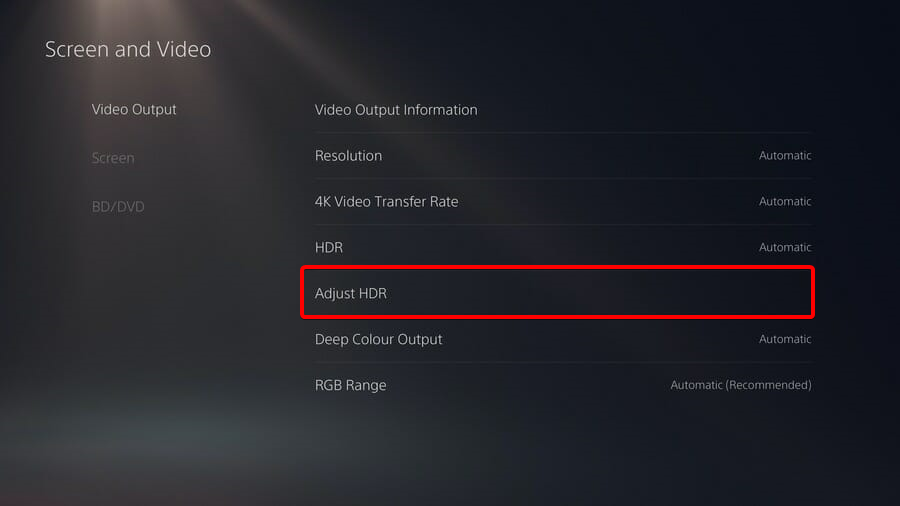
Dolayısıyla, şimdilik, Horizon Forbidden West HDR'yi algılamıyorsa deneyebileceğiniz tek güvenilir çözüm bunlar.
Daha fazla düzeltme bulana kadar, büyük olasılıkla yukarıdaki adımları kullanarak bu hatadan kurtulmayı başaracaksınız.
Aşağıda listelenen yorum bölümü sadece size adanmıştır! Bu nedenle, ek sorularla karşılaşırsanız, kullanmaktan çekinmeyin.
 Hala sorun mu yaşıyorsunuz?Bunları bu araçla düzeltin:
Hala sorun mu yaşıyorsunuz?Bunları bu araçla düzeltin:
- Bu PC Onarım Aracını İndirin TrustPilot.com'da Harika olarak derecelendirildi (indirme bu sayfada başlar).
- Tıklamak Taramayı Başlat PC sorunlarına neden olabilecek Windows sorunlarını bulmak için.
- Tıklamak Hepsini tamir et Patentli Teknolojilerle ilgili sorunları çözmek için (Okuyucularımıza Özel İndirim).
Restoro tarafından indirildi 0 okuyucular bu ay


